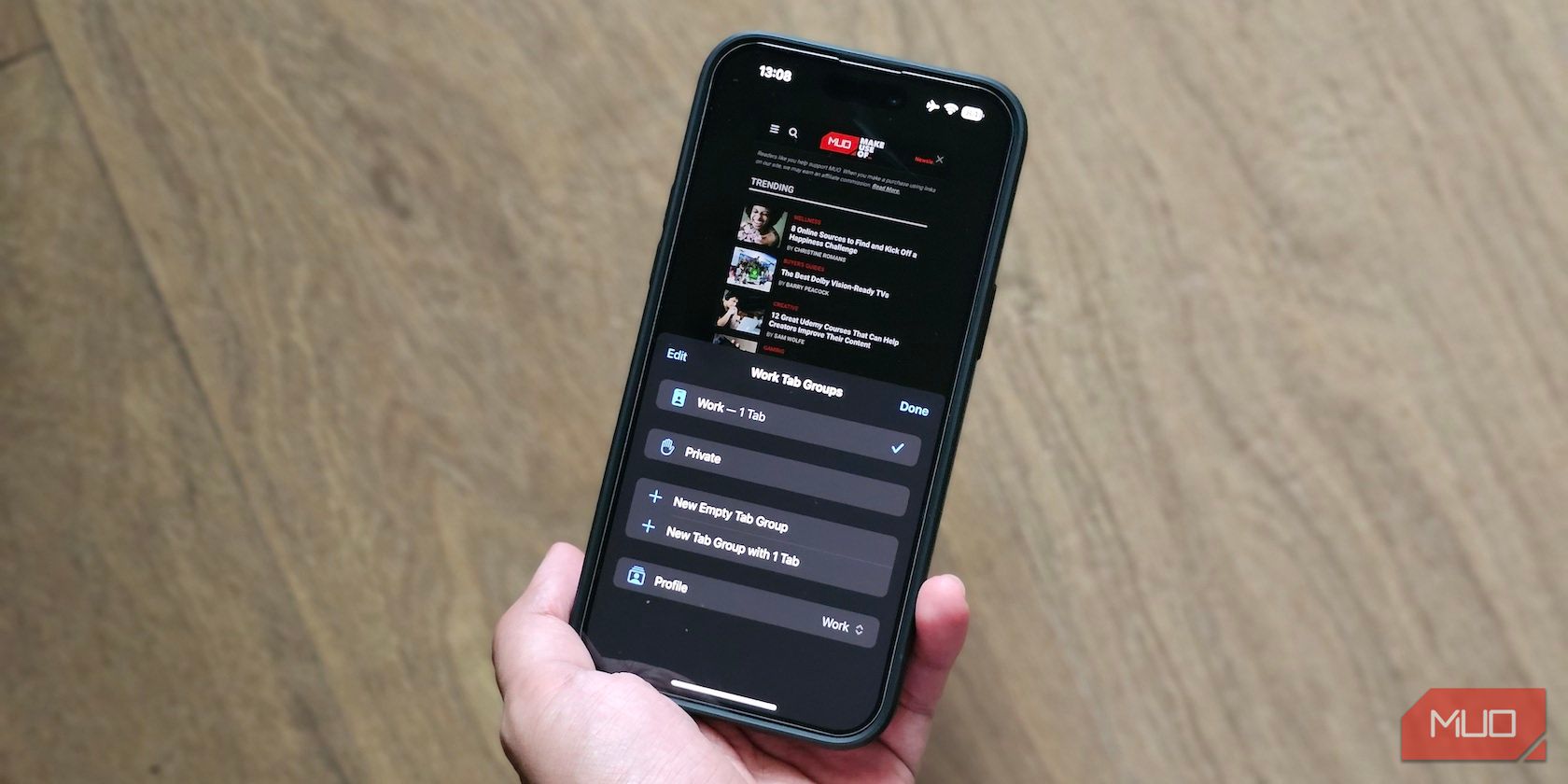کاربران سافاری در نهایت می توانند چندین پروفایل برای جداسازی جلسات مرور خود ایجاد کنند. در اینجا نحوه تنظیم آنها در iPhone یا iPad خود آورده شده است.
اپل چندین ویژگی جدید و جالب را به Safari در iOS 17 و iPadOS 17 اضافه کرده است. بزرگترین ویژگی برجسته در این میان ویژگی پروفایل است که به شما امکان می دهد تمام داده های مرور خود را برای جلسات مختلف مرور جداگانه نگه دارید.
بیایید نمایههای Safari را با جزئیات بررسی کنیم و ببینیم چگونه میتوانید از آن در iPhone و iPad خود برای سازماندهی تجربه مرور خود استفاده کنید.
ویژگی پروفایل ها در سافاری چیست؟
Profiles یکی از ویژگیهای Safari در iOS 17 است که به شما کمک میکند با جدا نگه داشتن جلسات مرور خود برای موارد مختلف، تجربه مرور خود را از بین ببرید.
به عنوان مثال، با استفاده از ویژگی پروفایل ها، می توانید دو پروفایل مجزا، “شخصی” و “کار” ایجاد کنید و بسته به مورد استفاده از آنها استفاده کنید. یکی دیگر از مواردی که ویژگی نمایهها میتواند مفید باشد، زمانی است که میخواهید iPhone یا iPad خود را با شخصی به اشتراک بگذارید و میخواهید دادههای مرور خود را از دادههای شخص دیگر جدا نگه دارید.
هر نمایه در سافاری دارای سندباکس است. این بدان معناست که تمام دادههای مرور شما (سابقه، کوکیها، موارد دلخواه، برنامههای افزودنی و گروههای برگه سافاری) برای یک نمایه از نمایه دیگر جدا شده است.
چگونه یک پروفایل سافاری در آیفون و آیپد خود بسازیم
Safari به طور پیشفرض ویژگی نمایهها را در iOS 17 و iPadOS 17 روشن نمیکند، بنابراین باید آن را به صورت دستی فعال کنید. در اینجا نحوه انجام این کار و تنظیم یک نمایه جدید در Safari آمده است:
- تنظیمات را در iPhone یا iPad خود اجرا کنید.
- به پایین اسکرول کنید و Safari را انتخاب کنید.
- به قسمت پروفایل ها بروید و روی نمایه جدید ضربه بزنید. 2 تصویر بستن
- برای این پروفایل یک نام بگذارید. همچنین می توانید نماد را تنظیم کنید و رنگی را برای نمایه در اینجا انتخاب کنید. همچنین، می توانید انتخاب کنید که نمایه به کدام پوشه علاقه مندی ها دسترسی داشته باشد و صفحه ای که پس از باز کردن یک برگه جدید ظاهر می شود.
- برای بستن و ایجاد نمایه، Done را بزنید. 2 تصویر بستن
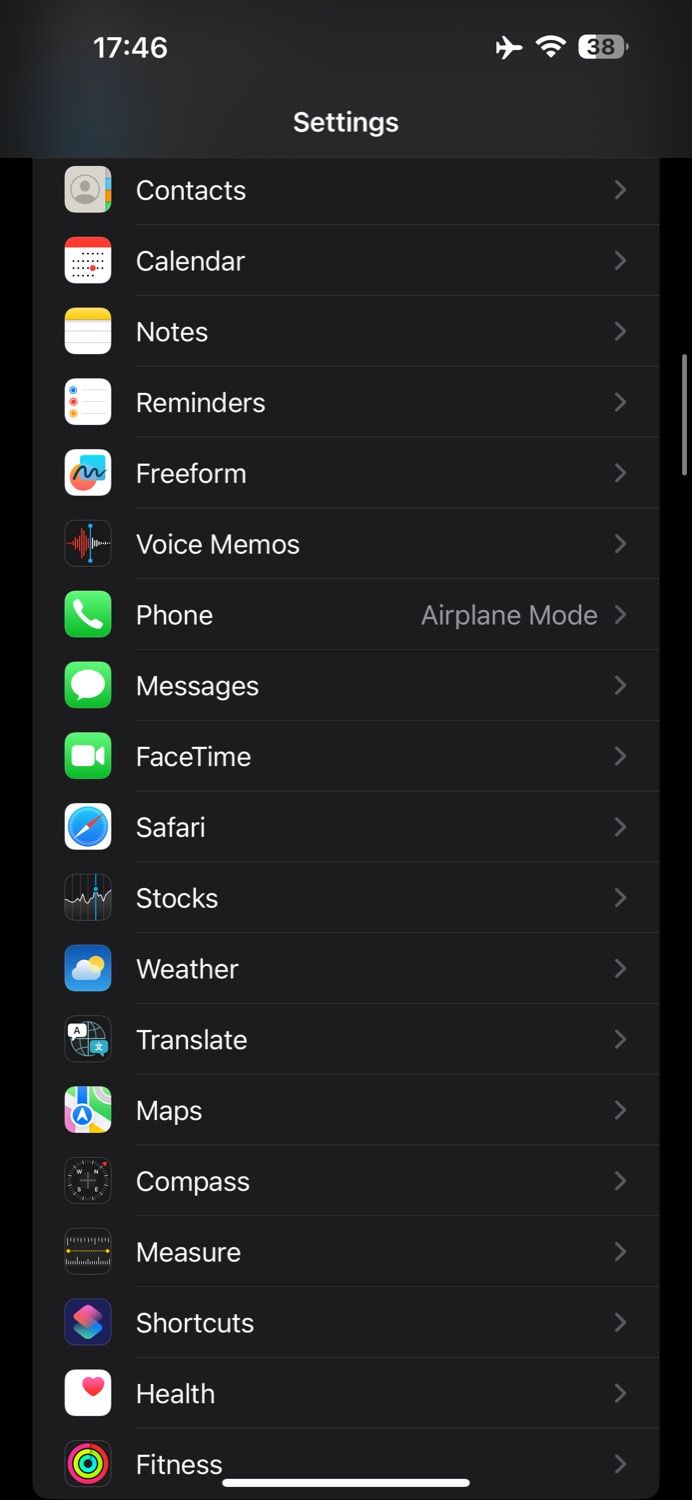
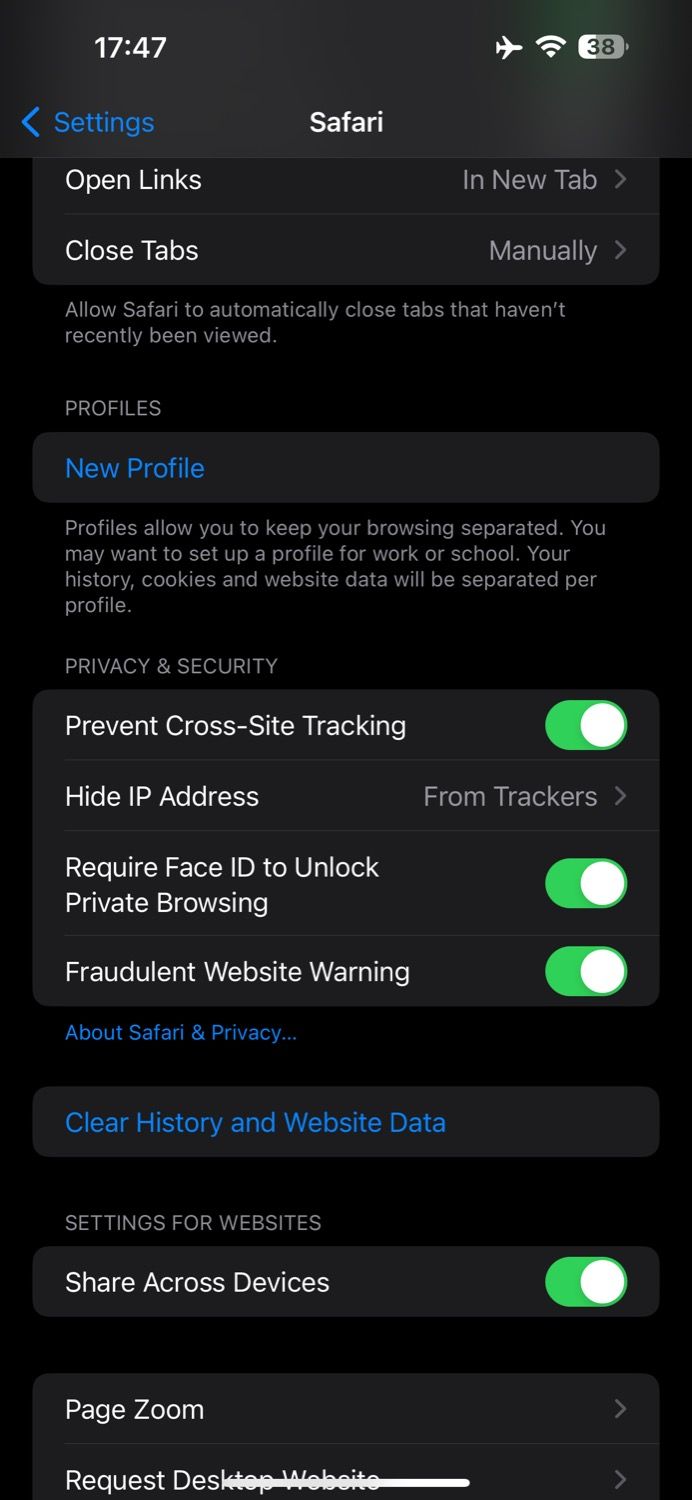
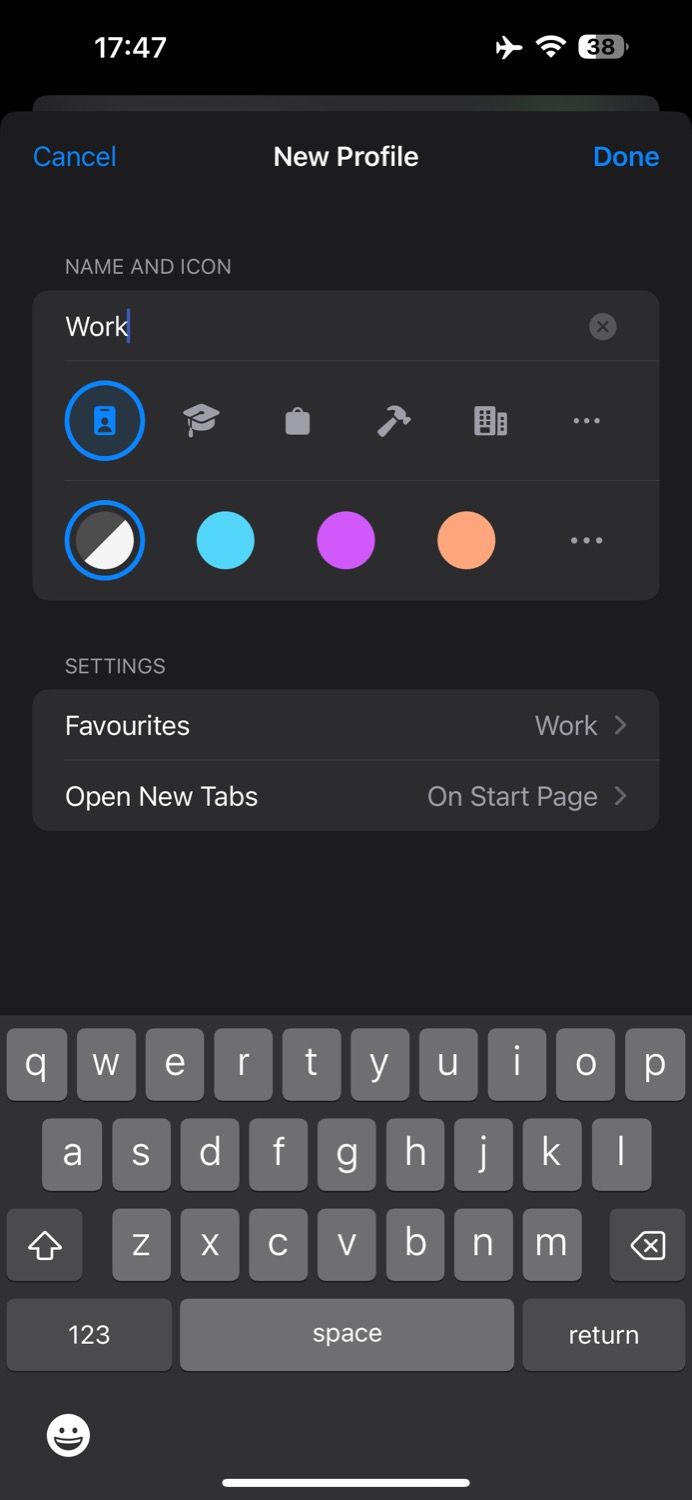

با انجام این کار، به صفحه تنظیمات سافاری بازگردانده می شوید و در اینجا نمایه ای را که به تازگی ایجاد کرده اید، در قسمت PROFILES مشاهده خواهید کرد. مراحل بالا را تکرار کنید تا هر تعداد پروفایل بسازید.
نحوه استفاده و جابجایی بین پروفایل های سافاری
هنگامی که پروفایل هایی را در سافاری ایجاد کردید، استفاده از آنها آسان است. در اینجا نگاهی گذرا به مراحلی که برای انجام این کار باید طی کنید آورده شده است:
- برنامه Safari را در iPhone یا iPad خود باز کنید.
- روی دکمه Tabs ضربه بزنید و دکمه پروفایل را در پایین (با فلش کشویی) بزنید.
- اکنون روی Profile ضربه بزنید و پروفایلی را که می خواهید استفاده کنید انتخاب کنید. 3 تصویر بستن
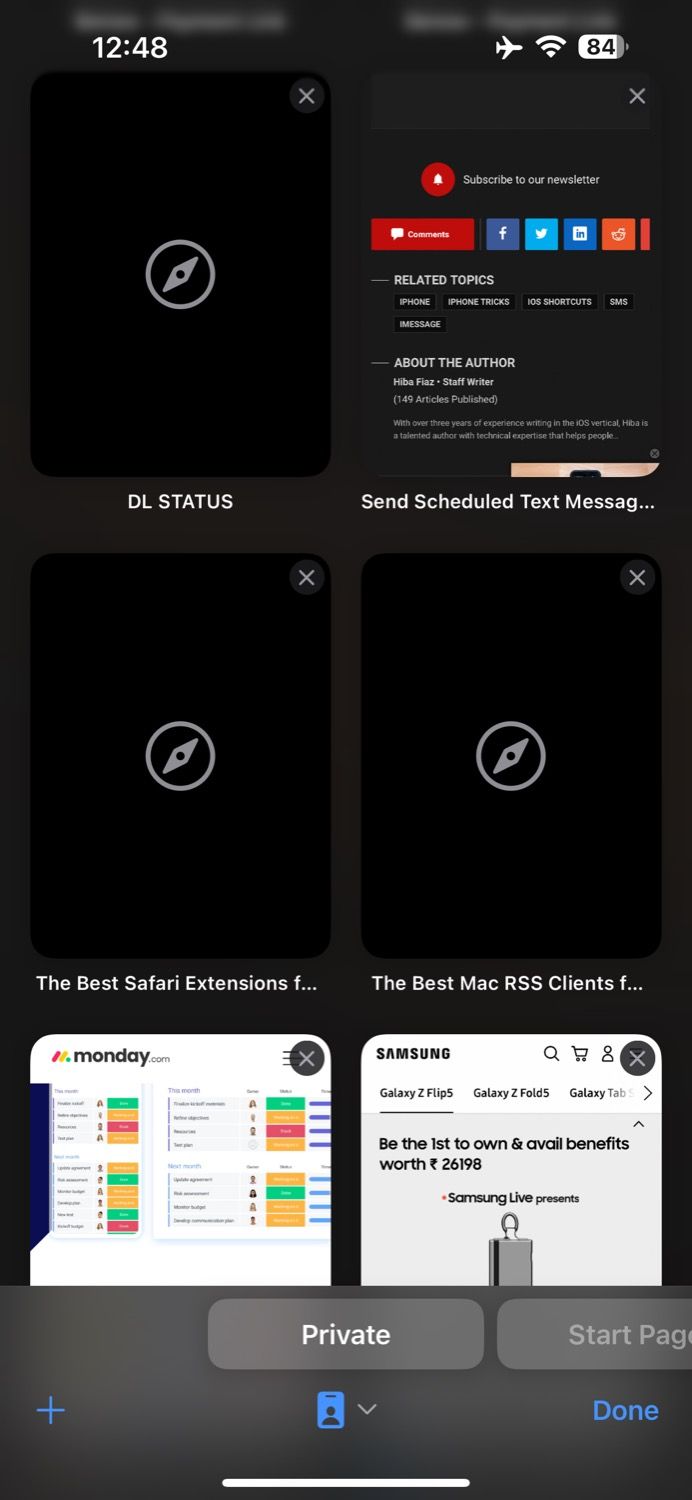
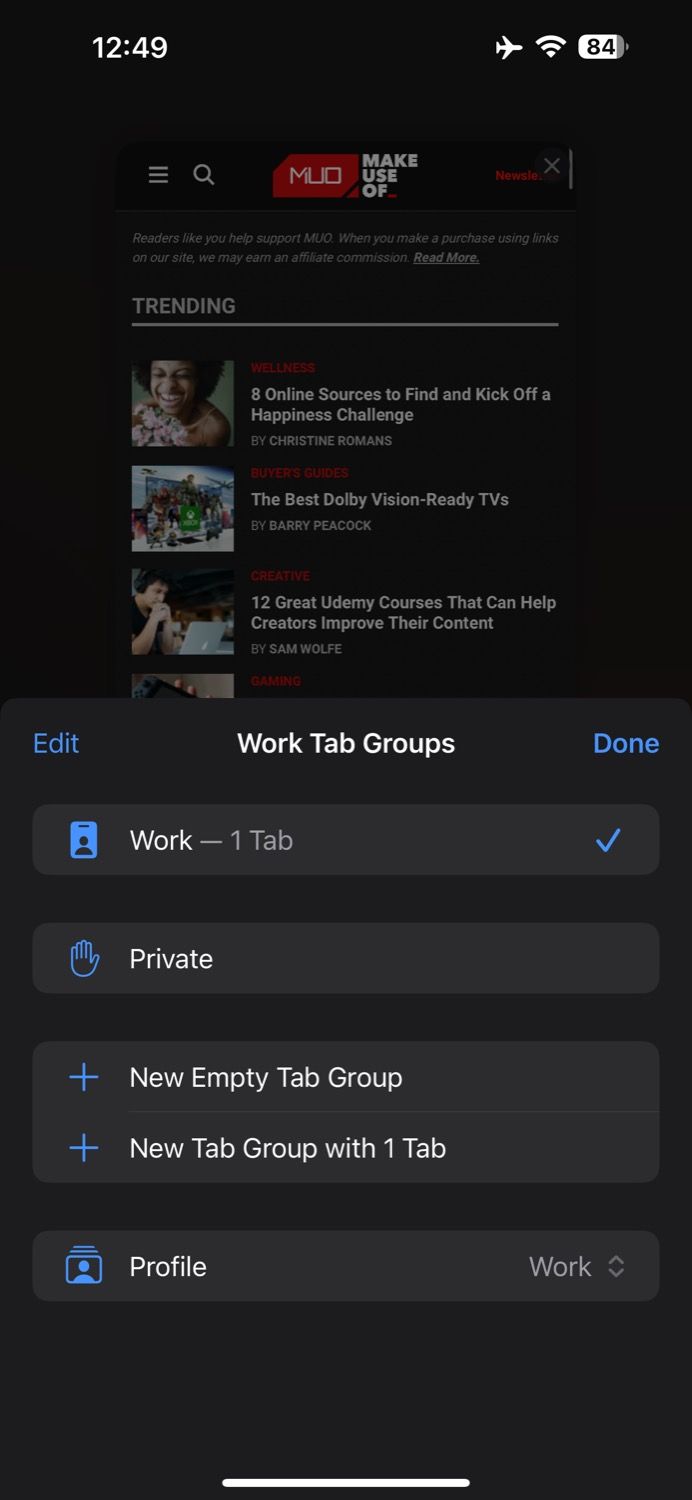
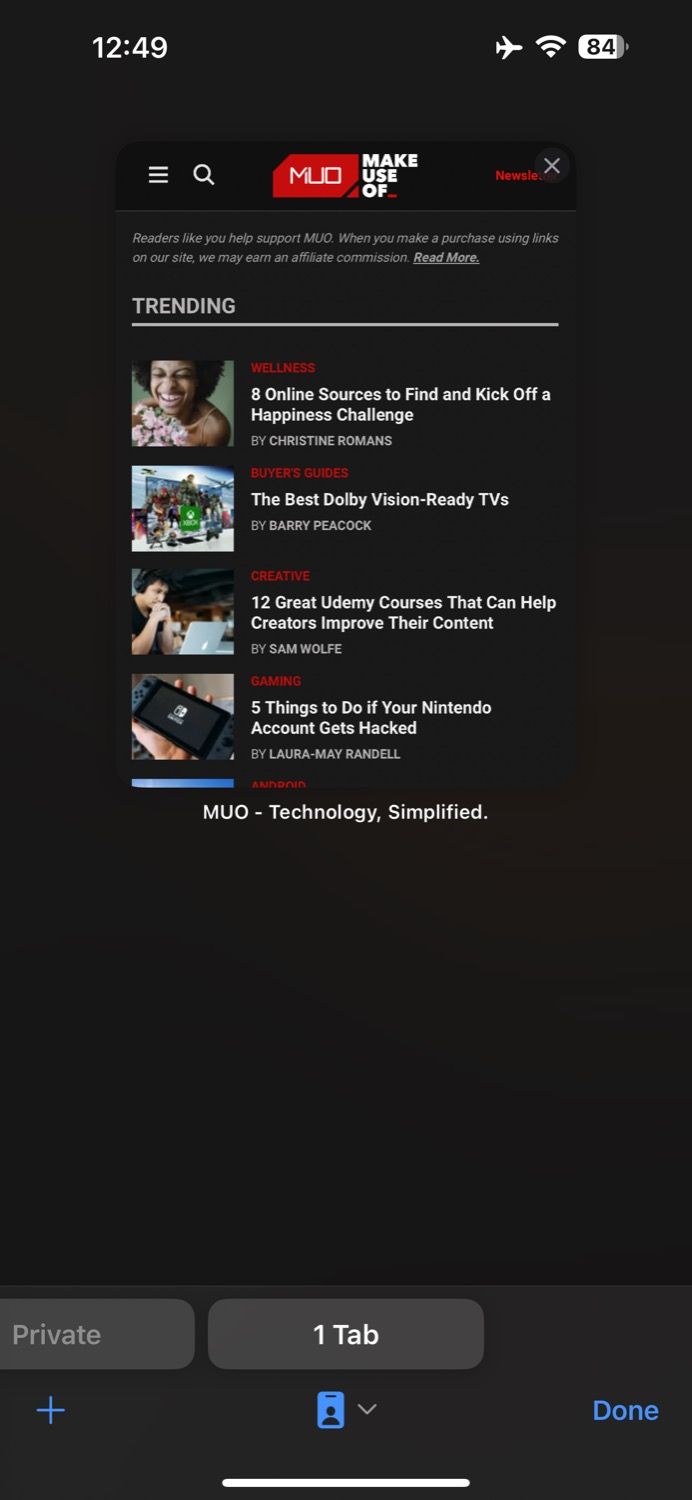
اگر میخواهید به نمایه دیگری بروید، مراحل را تکرار کرده و نمایه دیگر را انتخاب کنید.
نحوه حذف نمایه سافاری
اگر می خواهید نمایه سافاری را حذف کنید، شاید به این دلیل که دیگر مورد نیاز نیست، می توانید با دنبال کردن این مراحل آن را حذف کنید:
- به تنظیمات بروید و Safari را انتخاب کنید.
- روی نمایه زیر پروفایل هایی که می خواهید حذف کنید ضربه بزنید.
- دکمه Delete Profile را زده و دوباره Delete را بزنید تا اقدام خود را تایید کنید. 2 تصویر بستن
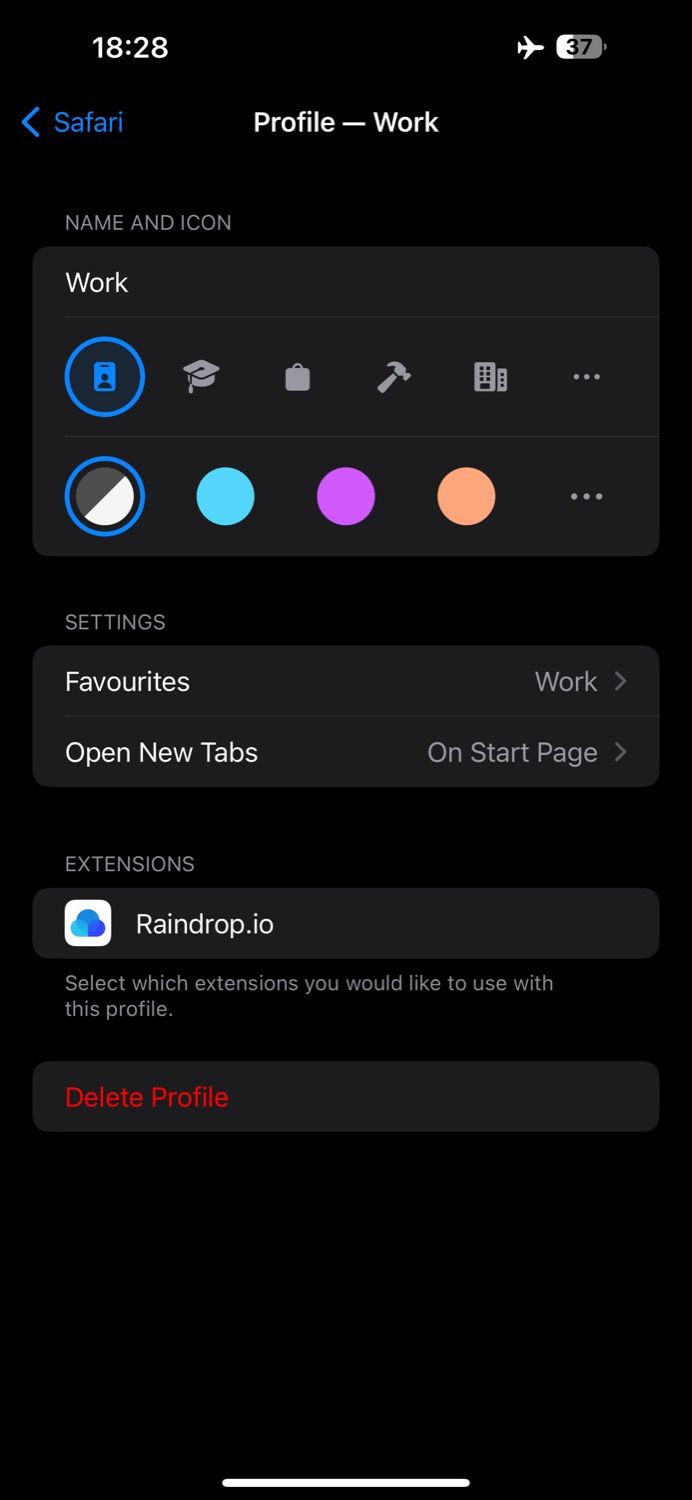
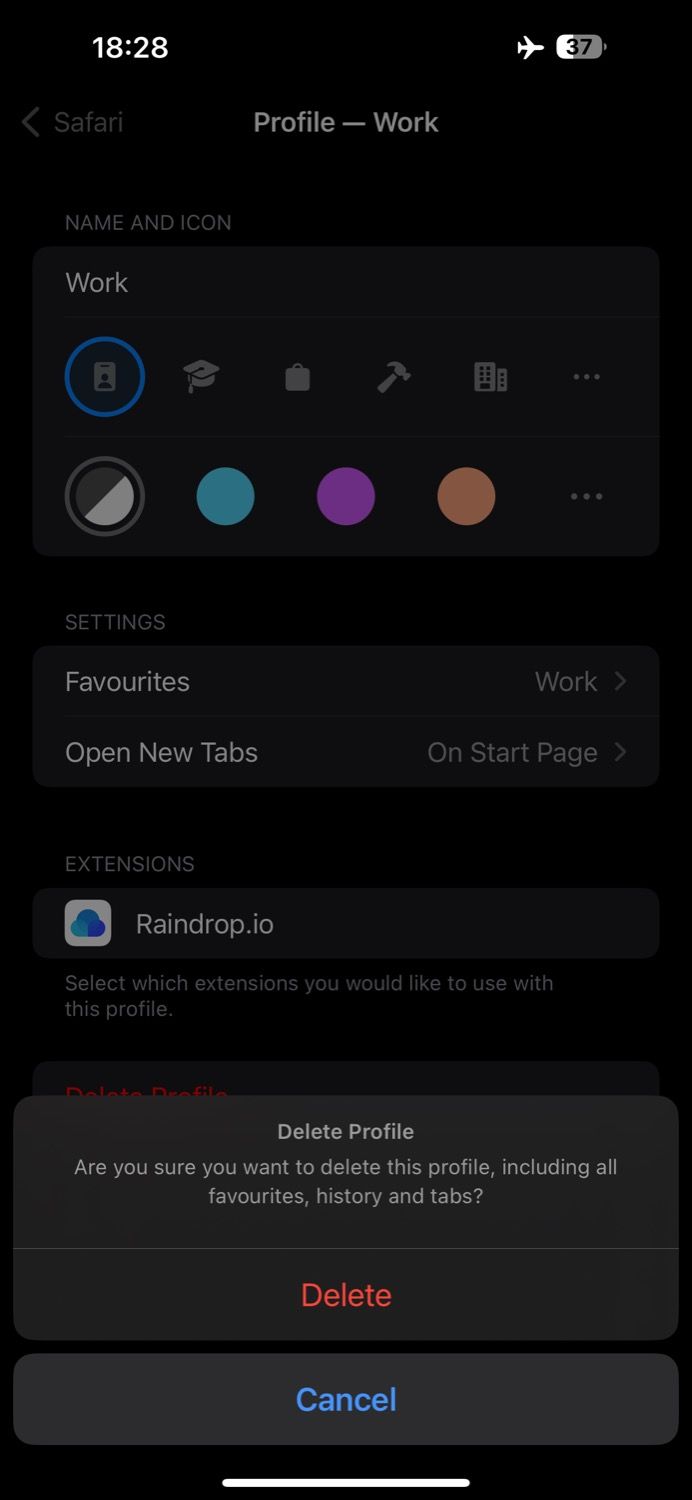
هنگامی که یک نمایه را حذف می کنید، تمام داده های مربوط به مرور آن نیز از دستگاه شما حذف می شود.
تجربه مرور خود را در سافاری سازماندهی کنید
امکان ایجاد چندین پروفایل مرورگر در سافاری یک ویژگی مورد انتظار بوده است. اگرچه اکثر مرورگرهای وب برای سالها از این ویژگی برخوردار بودند، فقدان آن در سافاری باعث شد بسیاری از کاربران اپل مجبور به استفاده از مرورگرهای وب دیگر شوند.
خوشبختانه، اپل در iOS 17 و iPadOS 17 با معرفی نمایهها در سافاری در همه دستگاهها، این مشکل را برطرف کرد، بنابراین اکنون میتوانید بدون هیچ زحمتی وب را به صورت سازمانیافته مرور کنید. و با این کار دلیل دیگری نیز برای استفاده از سافاری نسبت به سایر مرورگرها در اختیار کاربران قرار داده است.